- トップ
- マガジントップ
- [教育]に関する記事一覧
- 自宅のプリンターでDVDのレーベルプリントをするには?初心者向けに事前準備や印刷のコツをご紹介

暮らしに役立つ情報とプリンター活用術をご紹介!
自宅のプリンターでDVDのレーベルプリントをするには?
初心者向けに事前準備や印刷のコツをご紹介

レーベルプリントは、DVDにオリジナルのレーベルを印刷することができるとても便利な機能です。
家庭用プリンターにはレーベルプリント機能が備わっているものが多くあり、流れやコツをつかめば誰でも簡単にプリントが可能です。
思い出の保存用や贈り物など、本格的なプリント入りのDVDを作ってみてはいかがでしょうか。
この記事では、レーベルプリントに必要な準備や印刷のコツについてご紹介します。
- この記事の目次 -
PR
1.DVDのレーベルプリントの流れ
レーベルプリントは難しそうなイメージがあるかもしれませんが、一度やり方を知ってしまえば意外と簡単に誰でもできます。
まず、レーベルプリントを行うために必要な準備をご紹介します。
レーベルプリントができるプリンターと言えば、インクジェットプリンターです。
現在販売されている家庭用のインクジェットプリンターは、DVD/CDのレーベルプリントの機能が備わっているものが多いですがすべてではありません。
レーベルプリントをしたい場合には、事前に必ずプリンターの機能を確認しておきましょう。
また、既に家にあるプリンターを使用する場合には、レーベルプリントの機能があるかまずは確認してみましょう。
市販されている書き込み用のDVDの中で、インクジェットプリンターでのレーベル印刷に対応したものを購入します。
DVDはものによって印刷できる部分の面積が異なります。
真ん中の穴などを含む「内径」が小さい程、印刷できる面積は広くなり、幅の広いものだと46mm、36mm、狭いものだと23mm、17mmなど様々な種類があります。
内径46mmでは印刷できる面積は少なく、簡単なタイトルなどの印刷なら十分ですが、絵柄や写真を大きくプリントしたい場合には不向きでしょう。
写真を使用する場合や、サブタイトルなどを多く記載する場合には、内径23mmなど穴部分の周りギリギリまで印刷が可能なものを用意するのがおすすめです。
DVDプリントが可能なプリンターを購入すると、ほとんどの場合は専用のソフトが付いてきます。
使用できる状態になるよう準備を行いましょう。
また、専用のソフトを使うのが一番簡単ですが、もし別のものを使いたい場合には無料でダウンロードできるレーベルプリント用のソフトもあります。
ソフトの手順に従って、挿入する画像や文字を決めて配置を行います。
DVDの内径などを設定し、印刷面積に合わせてデータを作成しましょう。(ソフトの仕様によってやり方は異なります。)
画像はオリジナルのものを使用してもいいですし、もしデータがない場合はフリー素材などをダウンロードして使用するのも一つの方法でしょう。
プリンターにはレーベルプリント専用のトレイがあるので、そこに印刷用のDVDを設置します。
データを作成したソフトで印刷先のプリンターなどを設定し、実際に印刷を行います。
2.印刷データを綺麗に作るコツ
印刷データはタイトルなどの必要最低限の情報でシンプルに作るのもいいですし、画像などを入れて本格的な仕上がりにしてみるのもいいでしょう。
レーベルプリントのソフトは文字のサイズやフォントも自由に変えられることが多いです。
デザインが難しく感じる場合は、まずは画像の挿入や、文字のフォント変更をしてみてはいかがでしょうか。
画像の解像度や色味の変更、ぼかしを入れるなど、更なる工夫をしてみてもいいのではないでしょうか。
タイトルや日付などをDVDのイメージに合った字体にするなど、フォント変更の使い方は様々です。サブタイトルやメッセージを入力し、シンプルで分かりやすい字体と、ロゴのようなおしゃれな字体を使い分けるなどしても効果的でしょう。
画像の色はPCの画面によって見え方が異なる場合があります。
特にDVD全体に色を入れるような場合には画面上で見ていたイメージと実際の印刷してみたイメージが違ってしまうことも少なくありません。
一度普通紙などに印刷してみて色の明るさなどを確認し、暗すぎる、薄すぎるといった場合には、画像自体の明るさや彩度、コントラストなどを調整してみましょう。
また、スマートフォンで撮った写真であれば解像度が低すぎるということは少ないですが、古いデータなどを使用する場合は、画像が荒くなりすぎないか注意しましょう。
3.プリントの注意点
レーベルプリントでよくある失敗として、インクの掠れや印刷設定のミスなどがあります。印刷前のチェックは欠かさずに行いましょう。
トレイにDVDを設置するときは浮きやずれがないかよく確認しましょう。
またトレイに汚れなどがあるとDVDを傷つけることにもなりかねないので、接地面などを綺麗にしてから設置することも心がけましょう。
頻繁に使用しているプリンターであれば問題ありませんが、長い間使用していないとノズルの詰まりが発生することがあります。
本番用のDVDを印刷したらインクがかすれてしまったということにならないように、印刷の前に別のものを印刷してみるか、ノズルチェックをしておくのがおすすめです。
本番用のDVD以外に不要なDVDがあれば、先にそちらに試し印刷をしてみれば安心でしょう。
補足:失敗が不安な場合には?
DVDに直接印刷する方法では失敗ができません。
不安な場合には、ラベル用のシールを使用するという方法もあります。
専用のシールに印刷したものを、DVDに張り付けるという方法で、上手く印刷できるまで何度でも作成が可能です。
ただし、DVDの読み込み時にトラブルになったり、シールが経年劣化で変色してきたりする場合もあるので、できれば直接プリントする方がおすすめです。
PR
4.まとめ
家庭用プリンターでのレーベルプリントは、一度手順を覚えてしまえば何度でも簡単に行うことが可能です。
子供の成長記録や家族旅行の思い出など、様々なデータを保存したDVDに、オリジナルのレーベルをプリントしてみてはいかがでしょうか。
※この記事の内容は、記事掲載開始当初、もしくは更新時のものです。
※この記事でご提供する情報は、その正確性と最新性の確保に努めておりますが、完全さを保証するものではありません。当社は、当サイトの内容に関するいかなる誤り・不掲載について、一切の責任を負うものではありません。













 Facebook
Facebook X
X LINE
LINE